Win8.1休眠唤醒提示输入密码的设置技巧
2014-07-08 15:30作者:系统城
用户最关心、最敏感的话题就是系统的安全性问题,在最新Windows8.1系统中,用户发现唤醒休眠状态的Windows8.1不用密码就可以直接进入系统,这样没有一点安全保障,所以就有用户在询问如何设置让Windows8.1系统唤醒时提示输入密码。
Win8.1休眠唤醒提示输入密码的设置技巧:
1.移动鼠标到屏幕右上角,会出现超级按钮,选择“设置”;
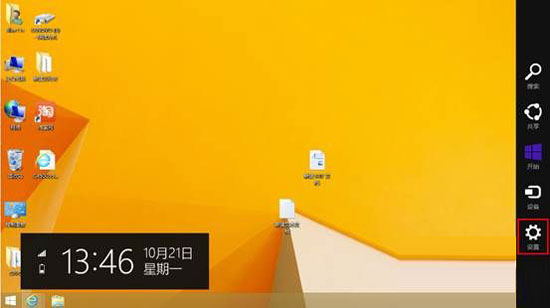
2.在设置中,选择右下角的“更改电脑设置”;
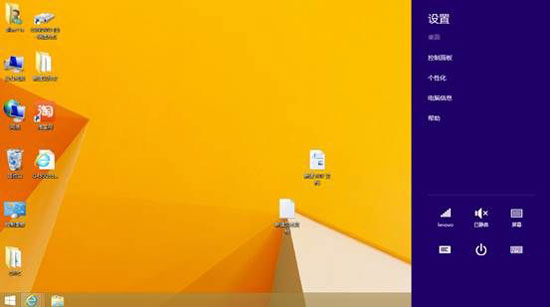
3.点开后,点击左侧的“账户”;
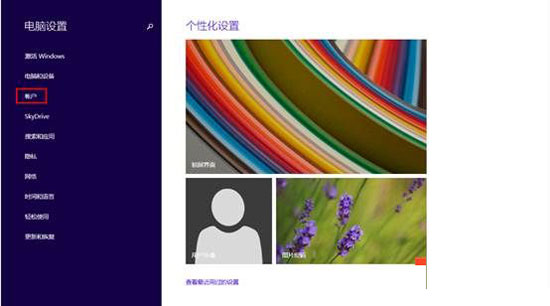
4.选择“登录选项”,即可看到“密码策略”;
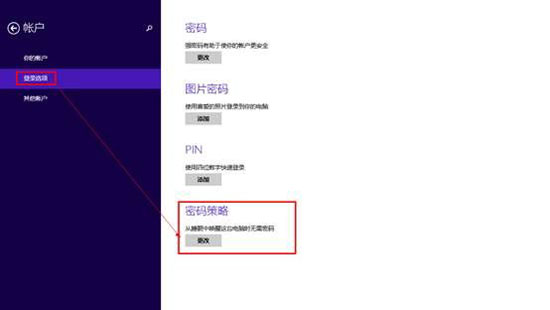
5.在密码策略下,点击更改,即可显示为“从睡眠中唤醒这台电脑时需密码”。
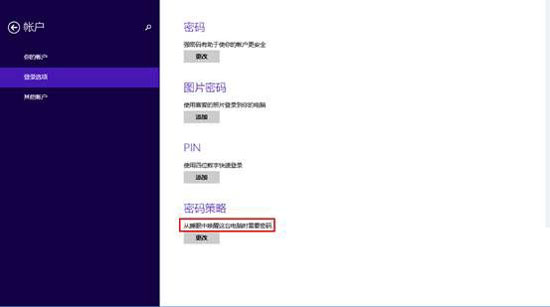
安全性问题一直都是用户强调的,通过以上简单的五个步骤的操作之后,用户要想唤醒休眠中的Windows8.1 系统就用通过输入密码才能进入系统。